WSL Ubuntu 22.04에서 도커 설치하기
이 가이드에서는 Windows Subsystem for Linux (WSL) 환경의 Ubuntu 22.04에서 도커를 설치하는 방법에 대해 알아보겠습니다. 이 튜토리얼은 도커를 설치하고 실행하는 데 필요한 단계를 간결하게 정리합니다.

WSL 우분투에서 Docker 설치하기
준비 사항
시작하기 전에, Windows 시스템에서 WSL이 활성화되어 있고 Ubuntu 22.04가 설치되어 있어야 합니다. 또한 sudo 명령어를 실행할 수 있는 관리자 권한이 필요합니다.
1단계: 필요한 패키지 업데이트 및 설치
우선, 패키지 목록을 업데이트하고 도커가 의존하는 몇 가지 필수 패키지를 설치해야 합니다. 터미널을 열고 다음 명령어를 실행하세요:
sudo apt-get -y install apt-transport-https ca-certificates curl gnupg lsb-release이 명령어는 apt-transport-https, ca-certificates, curl, gnupg를 설치하고 lsb-release가 최신 버전으로 유지되도록 합니다. 이 패키지들은 인터넷을 통해 안전하게 통신하고 패키지의 무결성을 검증하는 데 필수적입니다.
2단계: 도커의 공식 GPG 키 추가
다음으로, 패키지가 정품임을 보장하기 위해 도커의 공식 GPG 키를 추가합니다:
curl -fsSL https://download.docker.com/linux/ubuntu/gpg | sudo gpg --dearmor -o /usr/share/keyrings/docker-archive-keyring.gpg이 명령어는 키를 다운로드하고 패키지 작업에 적합한 형식으로 저장합니다.
3단계: 도커 리포지토리 설정
GPG 키를 추가한 후, 시스템의 소스 목록에 도커 리포지토리를 설정합니다:
echo "deb [arch=amd64 signed-by=/usr/share/keyrings/docker-archive-keyring.gpg] https://download.docker.com/linux/ubuntu $(lsb_release -cs) stable" | sudo tee /etc/apt/sources.list.d/docker.list > /dev/null이 명령어는 공식 도커 리포지토리에서 Ubuntu 버전에 맞는 도커 패키지를 가져오도록 시스템을 구성합니다.
4단계: 도커 엔진 설치
리포지토리를 설정한 후, 패키지 목록을 다시 업데이트하고 도커 엔진을 설치하세요:
sudo apt-get update
sudo apt-get install docker-ce docker-ce-cli containerd.io이 명령어는 도커와 그 명령줄 인터페이스 및 containerd 런타임을 설치합니다. 설치하는 동안 패키지를 다운로드하고 설치할
것인지 묻는 메시지가 표시되면 Y를 눌러 확인합니다.
5단계: 사용자를 도커 그룹에 추가
sudo 없이 도커 명령을 실행할 수 있도록 사용자를 도커 그룹에 추가하세요:
sudo usermod -aG docker ${USER}이 단계는 사용자 계정이 도커 명령을 실행할 필요한 권한을 가지도록 보장합니다.
6단계: 설치 확인
마지막으로, 도커가 제대로 설치되었는지 확인하기 위해 다음 명령어를 실행하세요:
docker --version이 명령어는 설치된 도커의 버전을 표시하여 설치가 성공적이었음을 확인합니다.
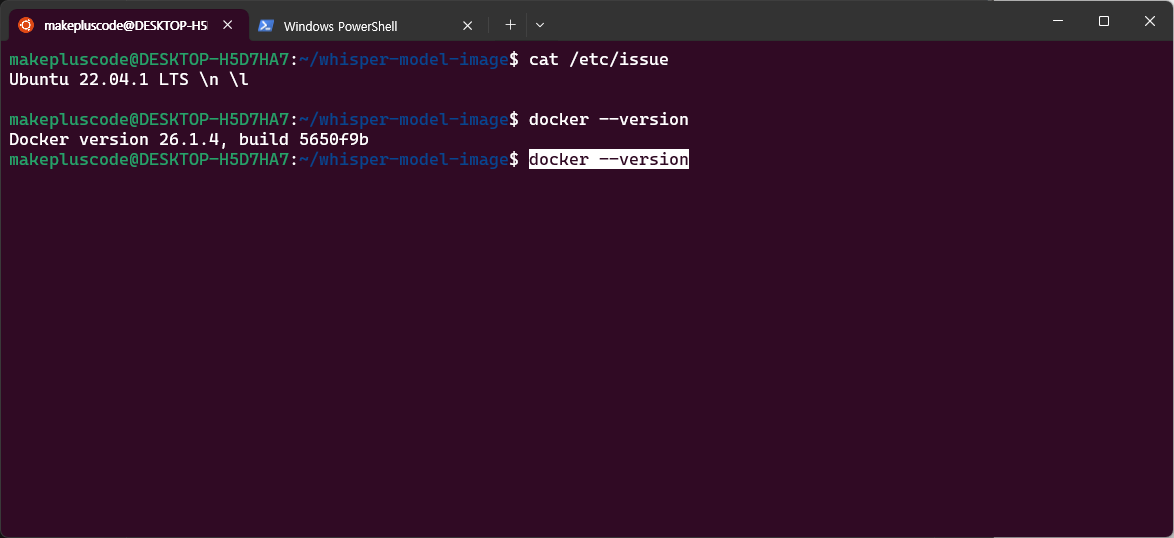
WSL Ubuntu 22.04 시스템에 성공적으로 도커를 설치했습니다. 이제 애플리케이션을 컨테이너화하고 도커의 강력한 기능을 활용할 수 있습니다.
트러블슈팅
도커실행과정에서 아래 에러가 발생한다면 그 밑에 포스팅 링크를 참고하세요,.
ERROR: Cannot connect to the Docker daemon at unix:///var/run/docker.sock. Is the docker daemon running?https://makepluscode.tistory.com/251
[WSL2 에서 Docker 설치와 연결문제
윈도우 WSL2 에서 Docker 설치와 연결문제 WSL2(Windows Subsystem for Linux 2)는 Windows 환경에서 리눅스 시스템을 원활하게 사용할 수 있게 해주는 강력한 도구입니다. 이를 통해 개발자들은 Windows 환경에서
makepluscode.tistory.com](https://makepluscode.tistory.com/251)
'기타 > Linux' 카테고리의 다른 글
| Docker 컨테이너에서 GPU 사용 설정하기 (0) | 2024.06.23 |
|---|---|
| 도커(Docker) 데몬이 실행되지 않을 때 해결 방법 (0) | 2024.06.22 |
| 우분투 24.04 LTS 다운로드 (0) | 2024.06.22 |
| 우분투 22.04 버전 확인하기 (0) | 2024.06.22 |
| Jekyll에서 Just the Docs 테마 적용하기 (1) | 2023.12.30 |



